Åtgärda Discord ett okänt nätverksfel i Windows 10
Miscellanea / / April 05, 2023
Har Discord blivit den nya Reddit? Vi lämnar upp till er att bestämma. En sak är dock säker att Discords popularitet steg väldigt snabbt, särskilt bland unga användare och spelare. Vem skulle ha trott att en plattform som denna kunde bli en sådan jätte i närvaro av Reddit? Tja, i teknikens värld är saker ganska oförutsägbara. Gårdagens Facebook är ingens grej idag i TikToks aura. Och du vet aldrig vilken ny teknik som kommer att ersätta dagens mest aktiva plattformar. Discord har för närvarande över 150 miljoner aktiva användare och växer fortfarande. Nyligen mötte många användare av Discord ett okänt nätverksfel i Windows 10. Om du också har att göra med samma problem är du på rätt plats. Vi ger dig en perfekt guide som hjälper dig att fixa dålig nätverksbegäran på Discord-appen i Windows 10.
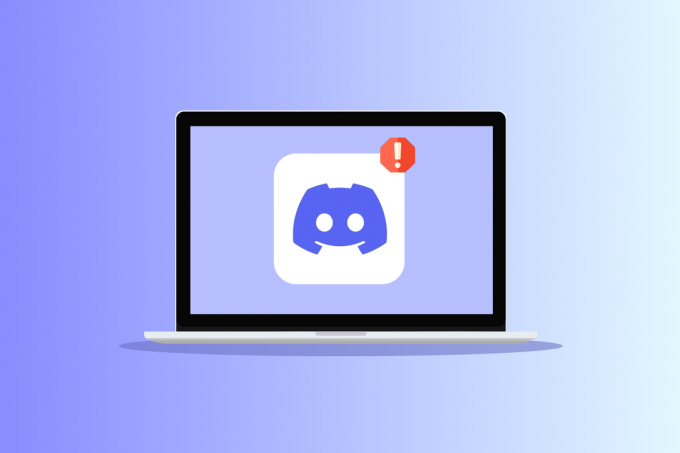
Innehållsförteckning
- Hur man åtgärdar Discord ett okänt nätverksfel i Windows 10
- Metod 1: Starta om datorn
- Metod 2: Felsök Internetanslutning
- Metod 3: Verifiera Discord-serverstatus
- Metod 4: Rensa Discord-cachedata
- Metod 5: Uppdatera Discord-appen
- Metod 6: Stäng av VPN-tjänsten
- Metod 7: Installera om Discord
- Metod 8: Använd Discord webbversion
- Metod 9: Använd Discord på en annan enhet
Hur man åtgärdar Discord ett okänt nätverksfel i Windows 10
Innan du går igenom lösningarna på dålig nätverksbegäran på Discord i Windows 10-problem, här är de möjliga orsakerna som orsakar detta problem.
- Internetanslutningsproblem.
- Discord-serverns tekniska problem.
- Skadade appdata och filer.
- Laddar upp stora filer.
Metod 1: Starta om datorn
Du måste vara medveten om denna metod och kanske redan har provat. Om inte, försök då. Att helt enkelt starta om din enhet kommer automatiskt att åtgärda alla tillfälliga fel och buggar som kan orsaka oenighet ett okänt nätverksfel i Windows 10. Så, stäng av din enhet i några minuter och starta sedan om den.
1. tryck på Windows-nyckel.
2. Klicka sedan på strömikonen finns längst ner i menyn.
3. Välj här Omstart alternativ.

Metod 2: Felsök Internetanslutning
Naturligtvis, om du kan läsa detta och har laddat den här sidan, fungerar din internetanslutning. Det kan dock finnas vissa nätverks- eller bandbreddsproblem som minskar din internethastighet och stör din anslutning. Se till att din anslutning är stabil och har bra hastighet. Besök Hastighets test webbplats och kör hastighetstest för att kontrollera din hastighet. För att kunna använda Discord-funktionerna korrekt måste du ha en anslutningshastighet på minst 5-10 MBPS. Följ vår guide för att felsöka nätverksanslutning på Windows 10.

Läs också:Åtgärda problem med Windows 10 nätverksprofil som saknas
Metod 3: Verifiera Discord-serverstatus
Genom att titta på deras tidigare data angående avbrottet var deras servrar aktiva och i drift för det mesta. Men på grund av några mindre misstag på deras servrar kan också orsaka ett nätverksfel har inträffat i Windows 10 Discord-appproblem. När de har ett avbrott ger de alltid en uppdatering om sina sociala och subreddits. Du kan också kontrollera operativ status på deras officiella avbrott Discord Status webbplats. Om deras servrar är nere är problemet på deras ända.

Metod 4: Rensa Discord-cachedata
Du kan åtgärda ett nätverksfel som har inträffat i Discord-appen i Windows 10 genom att rensa cachedata. Följ dessa steg för att göra det.
1. Stäng Discord-appen.
2. Slå Windows-nyckel, typ %applikationsdata% och klicka på Öppen.

3. Högerklicka nu på Disharmoni mapp och välj Radera möjlighet att ta bort dem.
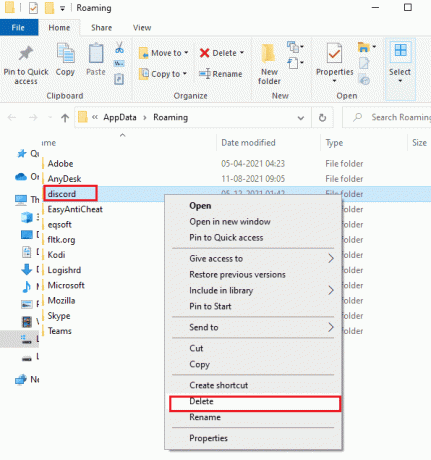
4. Återigen, tryck på Windows-nyckel och typ %localappdata% och klicka Öppen som visat.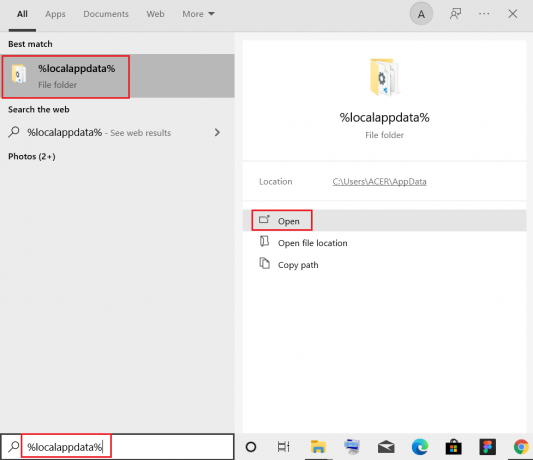
5. Hitta Discord-mapp och radera det som du gjorde tidigare.
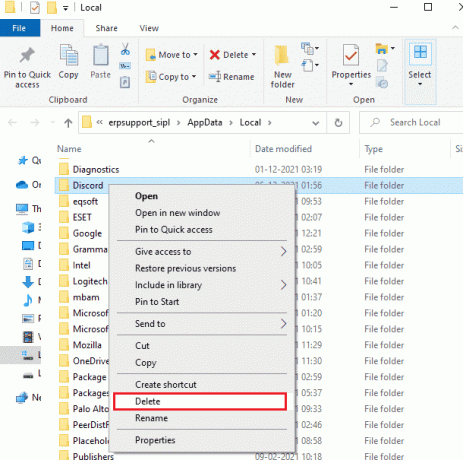
6. Till sist, omstartdatorn.
Läs också: Åtgärda fel 1105 Discord i Windows 10
Metod 5: Uppdatera Discord-appen
Se till att du använder den senaste versionen av Discord. För det mesta slutar den äldre versionen att stödja vissa funktioner, vilket kan leda till att Discord ett okänt nätverksfel i Windows 10. Nuförtiden släpper utvecklare ständigt uppdateringar för att fixa små buggar och fel. Så försök att uppdatera appen och kontrollera om Discord-felet har försvunnit eller inte. Följ vår guide på Hur man uppdaterar Discord.

Metod 6: Stäng av VPN-tjänsten
Ett VPN, eller Virtual Private Network, gör det möjligt för användare att ändra sin virtuella plats och surfa anonymt på internet. Om du använder ett VPN ofta är du redan medveten om hur ofta anslutningsproblem uppstår. Det finns stora chanser att ett nätverksfel har inträffat i Windows 10 Discord-appen på grund av en dålig eller ineffektiv VPN. Läs vår guide till inaktivera VPN och proxy på Windows 10.

Läs också:Åtgärda Discord-skärmdelningsljudet fungerar inte
Metod 7: Installera om Discord
Ett annat sätt är att helt avinstallera appen från enheten och installera om den med en ny installation. Appen kan ha infekterats med skadade filer eller brister. Utför följande åtgärder:
1. tryck på Windows + I-tangenter samtidigt för att öppna inställningar.
2. Klicka på Appar miljö.

3. Leta upp Discord-appen och klicka på den för att Avinstallera.

4. Följ sedan instruktionerna på skärmen för att slutföra avinstallation bearbeta.
5. Tryck nu på Windows + Enycklar tillsammans för att öppna Filhanterare.
6. Navigera till det givna väg att öppna Discord-fil.
C:\Users\USERNAME\AppData\Local

7. Högerklicka nu på Discord-fil och välj Radera.

8. Öppna sedan Discord hemsida och klicka på Ladda ner för Windows.

9. Nu, när filen är nedladdad, klicka på DiscordSetup.exe fil för att installera den på ditt system.

10. När programmet är installerat, starta Disharmoni för att kontrollera om Discord ett okänt nätverksfel på Windows 10 är löst.
Läs också:Hur man fixar Discord håller på att frysa
Metod 8: Använd Discord webbversion
Om du vill använda Discord snabbt och ingen av metoderna fungerade för dig att fixa dålig nätverksbegäran på Discord-appen i Windows 10, kan du använda deras webbversion vilket är ungefär samma sak med samma funktioner och funktioner. Dessutom kräver det färre resurser än appen. Så, tills du kan komma åt appen, prova Discord i din webbläsare. Om du stöter på ett fel där också, indikerar det att problemet är slut.

Metod 9: Använd Discord på en annan enhet
Om du står inför Discord ett okänt nätverksfel i Windows 10 stationär eller bärbar dator, försök sedan använda den på en annan enhet eller din smartphone. Om det fungerar bra där borta ligger problemet förmodligen på din stationära enhet.
Vanliga frågor (FAQs)
Q1. Vad är skillnaderna mellan Reddit och Discord?
Ans. En stor skillnad mellan de två är det Discord har fler kommunikationsfunktioner, som röst- och videosamtal och skärmdelning. Å andra sidan har båda alla möjliga communitys/kanaler för att diskutera och ställa frågor. En annan likhet är att båda har en botliknande figur på sina logotyper. Reddit är mer som ett forum Quora, medan Discord faller under kategorin Slak eller Telegram.
Rekommenderad:
- Åtgärda ett fel som uppstod vid start av Roblox
- Åtgärda Discord ett okänt nätverksfel på Android
- Åtgärda Discord som inte upptäcker Battle Net-problem
- Hur man avaktiverar Discord-konto
Vi hoppas att den här guiden var till hjälp och att du kunde fixa discord ett okänt nätverksfel i Windows 10. Låt oss veta vilken metod som fungerade bäst för dig. Om du har några frågor eller förslag får du gärna släppa dem i kommentarsfältet nedan.

Elon Decker
Elon är en teknisk skribent på TechCult. Han har skrivit instruktionsguider i cirka 6 år nu och har täckt många ämnen. Han älskar att ta upp ämnen relaterade till Windows, Android och de senaste tricken och tipsen.



